Как подключить цифровое телевидение — подробный алгоритм. Как настроить Wi-Fi роутер дома самостоятельно: хитрости подключения Что нужно для подключения к интернету
Интернет прочно вошел в жизнь современного человека, его используют для работы, игр, обзора новостей или общения. Не столь важно, какие цели преследуют пользователи, важен факт его бесперебойной и четкой работы. Хорошо, когда система налажена, и все что остается – проводить регулярные ежемесячные платежи.
А как быть тем, кто переехал в новостройку, и не имеет понятия как подключить Интернет. Инструкция из 9-и этапов, изложенная в этой статье, предназначена в помощь счастливым обладателям новых квартир.
Из жизни. Пришлось переехать в новую арендуемую квартиру, с прежней – попросили хозяева. Квартира была не в новом доме, но ее можно считать новостройкой с точки зрения Интернета, так как ни у одного из жильцов этого старого дома не было Интернета. Поэтому пришлось столкнуться со всеми проблемами, о которых пишется в этой статье. То есть, статья может быть полезна не только жильцам новостроек, но и жильцам старых домов, к которым еще не был подключен ни один из провайдеров.
Как подключить интернет Инструкция
I. Ищем Интернет провайдера
Первоначально нужно определиться с выбором и заключить с ним договор. Для этого можно расспросить соседей и жителей соседних домов о качестве услуг выбранного ими провайдера. Важно получить информацию от жителей именно своего района, так как они лучше Вас могут знать сложившуюся ситуацию, все тонкости и нюансы взаимодействия с возможными провайдерами. Да и опыта у них явно побольше (на территории, где находится Ваш новый дом), если они уже этот путь прошли.
Из жизни. В съемной новой квартире просто позарез был нужен Интернет, без него нельзя было переезжать, а с прежней квартиры уже попросили съехать, как можно быстрее. Поэтому начал с обзвона потенциальных провайдеров. На первом месте стояла телефонная компания, которая обслуживала установленный в квартире стационарный телефон. Увы, ответ был неоптимистичным, планов на подключение дома к Интернету нет.
Далее пошли звонки провайдерам, телефоны которых висели на доске объявлений в подъезде. Первый же звонок – и согласие на подключение получено. Но, к назначенному времени никто не пришел. Повторный звонок, повторные обещания, и опять никто не пришел.
По такой же схеме сработал еще один провайдер. А время шло. Позвонил третьему, последнему. Опять ситуация повторилась. Тогда звоню прямо директору этой последней третьей фирмы. В ответ, естественно, удивление, мол почему никто не отреагировал. Далее, видимо, внутренние разборки, потом приход персонала, и прокладка кабеля.
Выяснилось, что мой заказ был первым в доме, и требовалось на чердаке установить специальное оборудование провайдера. А для этого нужны были согласования с ЖЭКом и прочими инстанциями, прокладка туда на чердак линий электричества и т.д. и т.п. Только благодаря личному вмешательству директора фирмы провайдера, я наконец стал счастливым обладателем выделенной линии, которая была подведена ко мне в съемную квартиру.
II. Определяемся с дополнительными услугами
Немаловажную роль при выборе кандидатов в провайдеры играют дополнительные услуги: телефонная связь, цифровое телевидение. Если в них надобности нет, то этот пункт можно пропустить.
Из жизни. У знакомого в доме сняли обычный проводной стационарный телефон и подвели современный оптоволоконный кабель. Кабель в квартире подключался к специальной «коробочке», к которой можно подключать не только обычный проводной телефонный аппарат, но и Интернет и цифровое телевидение. После подключения телефона специалисты по установке оборудования сразу же предложили подключить и Интернет. Знакомый согласия не дал, но если бы дал, то в тот же день у него был бы доступ к Интернету на высокой скорости по выделенной линии.
III. Выбираем тариф
Выбирая тариф, нужно обращать внимание на ключевые факторы, а для оптимальных условий работы это не скорость, а количество данных, принимаемое в единицу времени, то есть секунду. Пять мегабайт в секунду – вполне адекватные параметры.
Из жизни. Я понятия не имел, сколько мне нужно Интернета в новой съемной квартире. Смотрел исключительно по стоимости, но ориентировался только на тарифы, имеющие максимальную скорость передачи данных. Провайдер предлагал не гарантированные 10 Мбит в секунду. Что значит не гарантированные? Значит, в каждый момент времени скорость передачи может быть менее 10 Мбит в секунду. Слышал, что есть провайдеры, гарантирующие скорость 10 Мбит в секунду, и даже больше, до 50-и и 100 Мбит в секунду, но с ними ни разу дела не имел.
Тарифы, предлагающие максимальную скорость передачи данных, имели стоимость от 500 до 1400 руб. в месяц, при ограничении месячного трафика. Выбрал за 700 руб., при ограничении до 20 Гбайт в месяц на прием данных, на передачу данных ограничения не устанавливались.
На самом деле по жизни все равно пришлось перейти на более дорогой тариф, который не имел ограничения и по скорости, и по объему передачи данных. Так как любые ограничения почему-то быстро исчерпываются, а превышение лимитов больно бьет по карману. За превышение можно заплатить в разы больше, чем за сам тариф.
Так что, если есть возможность, лучше сразу выбрать тариф без ограничения скорости и без ограничения трафика. Конечно, для тех, кому Интернет очень нужен, кому с ним надо много работать.
IV. Делаем заказ, заключаем договор с Интернет провайдером
Затем нужно связаться с провайдером и сделать заказ на подключение услуг.
Из жизни. Очень важно, что написано в договоре с провайдером. Дело в том, что про него не вспоминаешь, пока нет проблем. А проблемы возникают тогда, когда они совсем не нужны. И тут важна скорость реакции провайдера. В моем договоре стоит – 3-е суток. По факту все делают намного быстрее, по возможности прямо в момент обращения, если нет повреждения на линии. Повреждения на линии обычно устраняются быстрее, чем за сутки. Правда, был случай, когда вышел из строя тот самый прибор, установленный в подъезде. Ошибка была плавающая (то есть, то нет), поэтому переговоры с техподдержкой провайдера затянулись на 2 дня. Но после грамотной диагностики от провайдера, прибор заменили в считанные часы.
Еще важно, как осуществляется контакт с техподдержкой, можно ли с ними связаться по телефону. Если связь возможна только по электронной почте, то при выходе из строя Интернета, передать электронное письмо очень даже проблематично. Ведь для этого нужен работающий Интернет.
V. Определяемся с роутером, если в нем есть необходимость
Если количество устройств для работы интернета превышает одно (больше одного компьютера), то стоит сообщить о необходимости . Можно купить и подключить его самостоятельно, но только если уже имеет место подобный опыт, в противном случае пусть этим займется профессионал.
Заранее стоит определиться с видом интернета: беспроводной или проводной. Кабель в квартиру заводится в любом случае. При использовании Wi-Fi, кабель ведется к роутеру, а если соединение проводное, то возникает необходимость дотягиваться проводами до сетевой карты компьютера.
Из жизни. Мне нужно было подключить больше одного компьютера. Поэтому вопрос роутера встал сразу. А вот по поводу Wi- Fi вопрос даже не стоял, так как оба компьютера были на тот момент старой модификации, и они не умели работать с Wi- Fi. Так что выбор пал на роутер, который получал Интернет по проводу, и раздавал его по проводам, к которым можно было подключить до 4-х компьютеров. То есть, в квартире появился проводной Интернет, подключенный к провайдеру по выделенной линии, и раздаваемый по квартире по проводам.
VI. Прокладываем провода, если выбран проводной Интернет в квартире
Лучшим вариантом будет сделать набросок расположения мебели в квартире. Кабель нужно проводить вдоль стены, возле которой стоит компьютер или роутер. Приобретая кабель самостоятельно, можно сэкономить. Но для правильного подключения он должен соответствовать следующим характеристикам:
- кабель «витая пара», одножильный;
- разъем розеток RG-45.
В оговоренный срок придет сотрудник провайдера и проведет кабель в квартиру. Он же произведет необходимые настройки и даст пояснения по использованию Интернета.
Из жизни. На съемной квартире все проще, если хозяева согласны на наружную проводку Интернета. Обычно они соглашаются, если не сильно портить интерьер. В собственной квартире, конечно, хочется провести скрытую проводку, скрыть кабели в стены или под плинтусы. Последнее (скрытая проводка) – это намного сложнее, требует проведения ремонтных работ, порой весьма серьезных, ибо электрика – это сложная и грязная часть ремонта.
Являясь «владельцем» съемной квартиры и получив согласие истинных владельцев на наружную проводку, я все это транслировал прибывшим специалистам провайдера. Они моментально проложили все кабели, прикрепив их к стенам и плинтусам специальным клеем. Выглядело все отлично, однако этот клей в дальнейшем сыграл со мной злую шутку. Но об этом чуть далее.
Сам кабель принесли специалисты провайдера, они же подключили к кабелям разъемы, они же подключили роутер и мои 2 компьютера. Так что задумываться про количество жил кабеля и виды разъемов мне не пришлось. Все заработало на моих изумленных глазах через примерно час работы этих приглашенных специалистов провайдера. И я им подписал акт выполненных работ.
VII. Подключаемся без проводов, если выбран беспроводной Интернет
Беспроводное подключение со временем оправдывает себя и становится более выгодным для клиентов. Это объясняется наличием большого количества гаджетов, поддерживающих интернет: ноутбуки, смартфоны, айфоны и даже некоторые телевизоры. Однако стоит принять во внимание, что скорость интернета делится между всеми работающими устройствами.
Из жизни. Мой же знакомый, которому заменили телефон, наконец, решившись подключить Интернет, не стал заниматься проводами, а заказал себе роутер Wi- Fi. В итоге интерьер его квартиры не пострадал, и без всяких проводов (кроме провода подключения роутера к «коробочке» провайдера) он стал счастливым обладателем Интернета в собственной квартире.
VIII. Возможные нюансы
Одной из сложностей, с которой сталкиваются потенциальные абоненты, является отсутствие подключения в его доме, при этом соседние дома интернетом успешно пользуются. Иногда выбор сводится к одному-единственному провайдеру, при теоретической возможности рассмотрения десятка вариантов. Дело в таком случае кроется в недобросовестной конкуренции – заплатив домоуправлению, предприимчивый провайдер обеспечивает себе своеобразную монополию на предоставление услуг.
Из жизни. С такой ситуацией я как раз и столкнулся в съемной квартире. И об этом написано выше. Но никакой недобросовестной конкуренции в моем случае не было, было нежелание провайдера заниматься согласованиями при первом подключении в нашем доме.
Очень актуальной для владельцев новостроек является ситуация, когда против подключения начинают выступать отдельные жильцы дома. Они высказывают свой протест против составленного проекта или не дают прокладывать кабель через свою территорию.
Из жизни. А вот тут-то я столкнулся с этими неприятностями, что называется в полный рост. Жильцы дома не были против моего подключения к Интернету, тем более, что после моих мытарств им сами стало намного легче стать клиентом этого провайдера. Ведь дом уже был подключен.
Однако, как я уже писал выше, все кабели подключения были смонтированы сотрудниками технической поддержки провайдера с помощью специального клея. Сделали они так же и при проведении кабеля с чердака дома к моей квартире. А клей-то высох, и кабель упал с потолка на пол, причем не на моем этаже, а на самом последнем этаже дома.
Председатель жилтоварищества был минер старой закалки, в прямом смысле этого слова. И он решил определить владельца кабеля очень просто. Взял, да и перерезал его. И стал ждать, кто возмутится. Тут-то я и проявился. Сначала пытался выяснить проблему с провайдером, но они сказали, что меня вообще не видят со своего оборудования. Потом они прислали техподдержку, которая и обнаружила обрезанный провод.
С местными властями дома мы помирились, кабель починили, и больше подобных казусов не было. Вместо клея использовали более прочные способы крепления проводов к стенам и потолку.
IX. Немного о мобильном подключении к Интернету вообще без проводов
Современные провайдеры предлагают не только проводное подключение по выделенной линии или подключение к телефонной линии посредством модема ADSL, но и беспроводные схемы подключения. Этим занимаются как специальные Интернет провайдеры, например, Yota, так и известные мобильные операторы Билайн, Мегафон, МТС и др.
В этом случае для подключения не нужны ни провода, ни переговоры «с местными жителями». Достаточно позвонить или придти в офис такой компании, заключить договор, приобрести USB-модем или даже роутер (принимающий сигнал 3G или 4G, и раздающий Интернет по квартире, например, с помощью Wi-Fi), все это самостоятельно подключить к компьютеру, и работать с Интернет.
Неплохое решение, однако, любое соединение по радио является менее надежным и, как правило, менее скоростным. Хотя это избавляет от множества проблем, в том числе в случае вынужденного переезда, как это было у меня по жизни. Ибо мобильный Интернет, он и в Африке – мобильный Интернет. С ним можно ездить, в пределах одного города, уж точно.
Пожалуйста, проголосуйте!
Прошу принять участие в опросе “Как Вы выходите в Интернет?”. Можно выбрать один вариант, 2, 3, 4 или 5 вариантов ответа.
Жизнь в собственном частном доме не будет столь радостной, если в нем не будет качественного домашнего интернета. Еще несколько лет назад вопрос подключения к интернету в частном доме вызывал волнение у большинства потенциальных потребителей услуг, поскольку не было достойного провайдера, который мог бы предоставить качественную услугу. В итоге приходилось пользоваться сервисом сотовых операторов и работать в сети телефона GPRS и даже прибегать к спутниковым технологиям с массивной установкой на доме.
Ростелеком - это крупнейшая компания, которая в силах предоставить качественные услуги связи не только через линию телефона, но и с использованием технологий оптоволокна даже в частный дом . Благодаря гибкой ценовой политике, каждый клиент сможет найти для себя подходящий набор услуг и провести новую возможность в свое жилище.
Компания Ростелеком предоставляет своим потенциальным клиентам, желающим провести услуги в свой дом, выбор одной из двух технологий: подключение через телефон по ADSL или используя линии оптоволокна.
Чтобы подключить услугу высокоскоростного интернета в дом, необходимо оставить заявку в компании Ростелекома. Можно лично явиться в офис компании, получить консультацию специалистов, оформить заявление и даже оплатить первый месяц за пользование услугами. Такой способ наиболее удобный для клиента в плане полноты получения необходимой информации, а также личная беседа со специалистом помогает получить ответы на многие неясные вопросы.
Если прийти в офис лично нет возможности, то всегда можно воспользоваться сайтом провайдера.
Для оформления заявки необходимо зайти на сайт компании Ростелеком, выбрать регион подключения, перейти по ссылке «Для себя» и открыть вкладку «Интернет». В новом окне появится краткий обзор тарифных планов, с которыми пользователь может ознакомиться и выбрать наиболее подходящий по стоимости и возможностям. После выбора тарифа нужно нажать кнопку «Подключить». Далее, откроется окошко с бланком заявки и списком дополнительных услуг, включая антивирусные программы . Анкету бланка заявления необходимо заполнить, указав паспортные данные и завершить нажатием кнопки «Заказать».
Какова стоимость подключения
Каждый клиент задает вопрос, сколько стоит подключение интернета в дом? И вопрос неслучайный. Поскольку широкополосное подключение проводится в дом, то окончательную стоимость рассчитывают специалисты компании Ростелеком. Цена разнится и зависит от нескольких факторов: оптоволокно или ADSL-линия телефона, необходимая длина кабеля, тарифная модель.
Какая линия лучше
В самом начале статьи упоминалось о предоставляемом компании Ростелеком выборе клиента в использовании технологий подключения.
Но проблема заключается в том, что рядовому пользователю непросто определиться с выбором. Даже два варианта выбора могут поставить в тупик, поэтому ниже будет дан краткий обзор по каждому из них.
ADSL-линия телефона подойдет для жителей пригорода, поскольку прокладка оптического волокна слишком накладна и занимает большое количество времени. Однако, скорость передачи данных через домашнюю сеть телефона будет до 30 мегабит в секунду, а вдобавок ко всему придется устанавливать специальное оборудование - маршрутизатор.
Оптоволокно значительно дороже линии телефона, но качества соединения соответствует затраченным средствам. Скорость передачи данных в сети интернет до 100 мегабит в секунду, что в несколько раз превышает скорость первого варианта без использования дополнительного оборудования.
Тарифы
В компании Ростелеком гибкая система тарификации абонентов. Стоимость ежемесячного обслуживания зависит от скорости работы в домашней сети интернет и дополнительных услуг, таких как телевидение с различными пакетами каналов с HD качеством, антивирусные программы, родительский контроль за деятельностью детей в глобальной сети, прокат wifi раздающих устройством и даже стационарный телефон. Поэтому сколько будет стоить ежемесячная услуга, зависит от выбранных опций.
 Иногда встречаются ситуации, когда интернет-провайдер отказывает в подключении дома к глобальной сети, объясняя отказ отсутствием технических средств для удовлетворения потребностей клиента. В таких ситуация необходимо понимать, что Ростелеком не желает проводить дорогостоящие работы из-за одного пользователя. Поэтому лучший способ решить проблему, это найти соседей, желающих подключиться к этому же провайдеру и скооперировавшись, подать коллективную заявку на подключение. Вопрос, сколько времени займут монтажные работы, будет зависеть от количества поданных заявок.
Иногда встречаются ситуации, когда интернет-провайдер отказывает в подключении дома к глобальной сети, объясняя отказ отсутствием технических средств для удовлетворения потребностей клиента. В таких ситуация необходимо понимать, что Ростелеком не желает проводить дорогостоящие работы из-за одного пользователя. Поэтому лучший способ решить проблему, это найти соседей, желающих подключиться к этому же провайдеру и скооперировавшись, подать коллективную заявку на подключение. Вопрос, сколько времени займут монтажные работы, будет зависеть от количества поданных заявок.
Чтобы окончательно определиться с выбранным интернет-провайдером и его предложениями, необходимо тщательно изучить рынок подобных услуг, ценовые категории, скорости соединения и количество представительств в городе.
Конечно, если ранее не было опыта пользования подобными услугами, то выбор сделать непросто. Тем не менее компания Ростелеком одна из крупнейших в стране и является универсальным вариантом, спектр предложений которой подойдет абсолютно для каждого клиента. В случае возникновения проблем, специалисты службы поддержки с радостью ответят на все вопросы по телефону.
Для многих людей интернет – неотъемлемая части жизни. С его помощью можно послушать музыку или посмотреть видео, пообщаться с друзьями, заказать товары, получить массу и сделать много других полезных вещей.
Для полноценного использования Сети в домашних условиях достаточно прибегнуть к услугам компании Ростелеком, которая на сегодняшний день является лидером в области широкополосного. Она обслуживает более 100 миллионов российских жителей и предлагает клиентам качественные услуги по доступной цене.
Что такое домашний интернет от Ростелеком?
Под домашним интернетом от Ростелекома понимается круглосуточный доступ к Сети по одному из выбранных тарифов. Оператор имеет большую зону покрытия и собственную сетевую базу с хорошей техподдержкой.

Выбор того или иного способа во многом зависит от технических возможностей конкретной линии, но наиболее оптимальным вариантом считается подключение по технологии FTTН.
Какие тарифы предлагает Ростелеком?
Тарифы на подключение интернета варьируются в зависимости от региона и скорости соединения. В Москве и Московской области доступ к сети предоставляет дочернее предприятие Ростелекома – компания ОнЛайм. Ее абонентам доступны три тарифа со скоростью 30, 60 и 100 Мбит в секунду.
Любой из пакетов обходится в 290 рублей в месяц в первые три месяца, после чего стоимость повышается в соответствии с предоставляемой скоростью. В частности, с 4-го месяца тариф «ОнЛайм 30» будет обходиться в 400 рублей, «ОнЛайм 60» – в 500 рублей, «ОнЛайм 100» – в 750 рублей в месяц.
В других регионах услуги доступа к Всемирной Паутине оказывает непосредственно Ростелеком, причем в разных городах стоимость подключения и абонентская плата могут несколько различаться. К примеру, в Санкт-Петербурге подключение интернета через оптоволоконный кабель скоростью от 45 до 200 Мбит/с обойдется в сумму от 480 до 890 рублей в месяц.

В Оренбурге стоимость доступа к Сети скоростью от 30 до 100 Мбит/с составит 450–600 рублей. Информацию о тарифах в других городах можно уточнить на официальном сайте Ростелекома. По телефонной линии абонентам доступна связь со скоростью только 8 Мбит/с.
Дополнительные услуги от Ростелеком
Для удобства абонентов Ростелеком предлагает ряд дополнительных услуг, которые предоставляются за отдельную плату. Обратившись в компанию вы можете заказать опцию фиксированного IP, антивирус, защищающий ПК от, или ночное ускорение, благодаря которому от полуночи до 7 утра интернет будет работать в 2 раза быстрее.
Также Ростелеком оказывает услуги по защите детей от нежелательной информации во Всемирной Паутине и предлагает программу «Медиабокс», которая помогает скачивать видео и музыку.
Как подключить домашний интернет?
Независимо от способа соединения, будь то оптоволокно или ADSL, для подключения домашнего интернета необходимо обратиться в Ростелеком и оставить заявку с указанием персональных данных, адреса и номера мобильного телефона . Заявление можно написать в одном из офисов компании, отправить онлайн на сайте оператора через форму обратной связи или сделав звонок по телефонному номеру 8-800-100-08-00 .
После проверки технических возможностей кабельной системы в заранее оговоренное время к вам домой приедут специалисты компании с необходимым оборудованием, проведут подключение и настройку интернета. Процедура сопровождается составлением договора на использование услуг.

В документе будут указаны ваш тариф, уникальный идентификатор, лицевой счет, а также. В качестве приятного дополнения Ростелеком предоставляет роутер, позволяющий подключать по Wi-Fi другие компьютерные устройства. Его аренда будет стоить всего 1 рубль в месяц.
Сравнение со слоном неслучайно. Как известно – слон самое большое животное, а Ростелеком – самый крупный оператор по сумме оказываемых им услуг. Как только стало понятно, что за интернетом будущее эта телефонная компания немедленно подключилась к процессу и на сегодняшний день является одним из ведущих провайдеров. В этой заметке мы не станем обсуждать какой-то конкретный способ интернет подключения. И не будем выяснять, как подключить интернет Ростелеком при помощи конкретного оборудования. А попробуем взглянуть на вопрос шире и попытаемся обозреть всю карту возможностей.
Почему именно Ростелеком, а не какой-нибудь другой провайдер? Если вы житель столицы, то перед вами открывается огромный выбор операторов, среди которых как широко известные фирмы, так и организации помельче, обслуживающие буквально несколько микрорайонов. А теперь попробуйте пересчитать операторов, действующих где-нибудь в глубинке России. Думается, что для этого хватит пальцев одной руки.
При подключении таких «удаленных от цивилизации» абонентов, любая небольшая компания упрется в проблему организации мощной инфраструктуры. Поэтом с этой задачей способны справиться лишь крупные поставщики сетевых технологий – такие как Ростелеком. Прежде, чем обсуждать, как подключить Ростелеком, укажем и некоторые другие его преимущества:
- Более надежное качество связи.
- Возможность подключения по телефонной линии по протоколу ADSL 2+. Абоненту предоставляется для этого специальное оборудование.
- Использование правильно сконфигурированного фирменного оборудования.
- Возможность подключить приставку Ростелеком к телевизору и просматривать интерактивное ТВ Ростелеком.
- Простая организация WiFi сети при помощи модема.
- Целый спектр более чем удобных сервисов.
Гарантии Ростелекома
Высокое качество предоставляемых услуг – это непустые обещания. Давайте посмотрим, чем подкрепляется репутация компании на самом деле:
- Надежность и скорость приемо-передачи сигнала потребителю обеспечивается применением высокопроизводительных оптоволоконных линий связи, позволяющих при помощи одного единственного кабеля доводить до потребителя сразу три вида сигналов: телефонный, пакеты интернета, и сигнал телевидения.
- Технология xDSL гарантирует, что переговоры по телефону никак не скажутся на качестве параллельной работы на компьютере. То есть вы можете общаться со своим абонентом одновременно и в сети, и по телефону.
- Для тех, кому не нужен быстрый доступ к и кто не намерен перекачивать по сети большие объемы данных – Ростелеком сохранил «дедушку» Dial-UP.
 Таким образом, достигается охват всех категорий пользователей и предоставление им максимально полноценного сервиса. Подключение интернета от Ростелеком – залог того, что вы всегда и везде останетесь онлайн. К этому стоит добавить и то, что пользователь не оставлен компанией наедине с инструкцией, с абстрактной схемой того, как нужно подключаться. На страже его комфорта служба технической поддержки , а также личный кабинет , где можно почерпнуть массу полезной информации и воспользоваться сервисами, действующими по принципу «в один клик».
Таким образом, достигается охват всех категорий пользователей и предоставление им максимально полноценного сервиса. Подключение интернета от Ростелеком – залог того, что вы всегда и везде останетесь онлайн. К этому стоит добавить и то, что пользователь не оставлен компанией наедине с инструкцией, с абстрактной схемой того, как нужно подключаться. На страже его комфорта служба технической поддержки , а также личный кабинет , где можно почерпнуть массу полезной информации и воспользоваться сервисами, действующими по принципу «в один клик».
Разработчик и владелец собственного сайта (будь то индивидуальный пользователь или организация) может заказать себе статический IP-адрес (или целый пул таких адресов). Доступен облачный сервис.
Ну а когда вам надоест работать – можете посетить портал развлечений zabava.ru – для абонентов компании там много интересного.
Информация для практика
- Как подключить интернет?
- Как подключить приставку Ростелеком?
- Как подключить интерактивное телевидение от этого провайдера?
Вопросов много и все они ждут ответов.
 Каждый конкретный сервис имеет свои нюансы, а общая для всех услуг инструкция выглядит так:
Каждый конкретный сервис имеет свои нюансы, а общая для всех услуг инструкция выглядит так:
- Для начала определяемся с типом оборудования и услуги. Для подключения можно использовать обыкновенный телефонный провод, кабель Ethernet или же беспроводной модем . Нужно определиться с дополнительными опциями, вроде телевизионных. Если с выбором возникают затруднения, то лучше посоветоваться с сотрудниками компании. Некоторые возможности могут быть и вовсе недоступными для вашего района проживания.
- Заключить договор с компанией. Это можно сделать либо посетив офис компании, либо прямо у себя дома, вызвав сотрудников на дом.
- Сообщить день и час, когда вы будете готовы принять мастеров-настройщиков, готовых провести интернет Ростелеком на компьютер. Если вы подключаетесь, например, к телефонной линии и нет нужды прокладывать к вам кабель, то монтаж можно выполнить самостоятельно, консультируясь по телефону в трудных случаях. Хотя подключить к себе Ростелеком обычно просто.
- Наконец, оплатить услугу.
Компания Ростелеком для своих клиентов предлагает подключение интернета с помощью оптоволоконного кабеля, ADSL технологии через телефонную линию, а также предлагает точки доступа Wi-Fi . Сам процесс подключения очень простой, но мы решили написать об этом статью, чтобы отпали все возможные вопросы.
Основные способы подключения интернета
1) Если у вас имеется возможность посетить официальный сайт компании, то можно оставить заявку на подключение интернета там. Сначала, ознакомьтесь с доступными тарифами в вашем регионе. Для этого, перейдите по ссылке и проверьте правильность определения вашего местоположения. Выберите наиболее подходящий для ваших запросов и вашего бюджета тариф.

Теперь найдите в меню сайта кнопку "подключение" и нажмите на нее.

Заполните поля контактных данных и вашей личной информации и нажмите на кнопку "заказать". Обратите внимание на дополнительные услуги и уберите галочки с тех пунктов, которые вам не нужны.

2) Если вам лень заполнять все эти данные, то вы можете заполнить только номер телефона и заказать обратный звонок. Менеджер компании перезвонит вам и вы сможете на словах объяснить что хотите подключить и в какое время.
3) Если по пути с работы домой вы проходите мимо офиса компании, то заключить договор на подключение можно там
Второй и третий способ подразумевают наличие у вас дополнительных вопросов к специалисту и, воспользовавшись ими, менеджер ответит на любые вопросы по подключению интернета. Независимо от способа оставления заявки, с вами договорятся об удобном для вас времени проведения монтажных работ. Необходимое для работы оборудование вы можете купить самостоятельно в любом магазине электронной техники или заказать в самой компании Ростелеком. В первом случае все настройки вам придется выполнить самостоятельно, а во втором случае оборудование уже будет настроено за вас.
Жителям небольших населенных пунктов стоит обратить внимание на то, что для подключения интернета вам понадобится подключиться и к домашнему телефону Ростелеком, так как выход в интернет будет производиться через телефонную линию
После установки Wi-Fi роутера, у многих возникает вопрос, а как же теперь подключать к интернету обычный стационарный компьютер, у которого нет Wi-Fi. Раньше интернет был подключен к компьютеру по кабелю, а теперь что делать? Прокладывать сетевой кабель от роутера к компьютеру не очень хочется. Мы ведь для того и устанавливали роутер, что бы избавится от проводов в доме.
Да, после установки роутера и настройки Wi-Fi сети дома, или в офисе, все ноутбуки, планшеты, телефоны и ряд других устройств смогут подключатся к Wi-Fi сети, "по воздуху". В этих устройствах есть встроенный Wi-Fi приемник. А если у вас есть еще стационарный компьютер, к которому так же нужно подключить интернет, то здесь только два варианта:
- От роутера, к стационарному компьютеру проложить сетевой кабель. Но, такой вариант не часто подходит, так как не всегда хочется возится с кабелями, да и иногда просто нет возможности провести этот кабель к ПК.
- Ну и второй вариант, о котором мы поговорим в этой статье, это подключение к вашему компьютеру внешнего, или внутреннего Wi-Fi адаптера. С его помощью, обычный, стационарный компьютер сможет подключаться к интернету по Wi-Fi.
Точно с такой же ситуацией я столкнулся у себя дома. После установки маршрутизатора, все устройства подключались по беспроводной сети. А вот компьютер, который нужно было оставить, я подключил по Wi-Fi с помощью USB Wi-Fi приемника. Именно об этих приемниках я сейчас расскажу подробнее.
Подключение компьютера к Wi-Fi с помощью адаптера. Без кабеля
Как я уже писал выше, для обычных компьютеров, в которых нет встроенных приемников беспроводных сетей, в продаже есть большое количество сетевых адаптеров. Эти адаптеры есть как внешние, так и внутренние. Что качается цены, то они не очень дорогие. Есть конечно же разные модели, у разных производителей. Но, самый дешевый обойдется вам примерно в 6-7 долларов (это устройства популярных производителей) . У Tenda есть недорогие модели. У меня, например, так же есть недорогой, внешний USB Wi-Fi адаптер TP-LINK TL-WN721N. Выглядит он вот так:
Работает отлично. Нужно будет подготовить инструкцию по его настройке на ПК. Кстати, многие называют такие адаптеры "флешками для подключения к Wi-Fi":)
Как выбрать Wi-Fi адаптер для компьютера: внешние и внутренние
Давайте разберемся, какие эти адаптеры бывают, и как выбрать такой адаптер для вашего ПК. Значит, бывают они внешние и внутренние.
Внешние адаптеры
Подключаются в USB разъем компьютера. Для его установки не нужно вскрыть системный блок, это несомненно плюс. Выглядят они как обычные флешки. Есть маленькие, есть такие как на картинке выше, а есть еще и с антеннами. Те которые с антеннами, я советую покупать в том случае, если в комнате, где у вас стоит компьютер, не очень сильный сигнал Wi-Fi сети.
Если вы не очень сильно разбираетесь в компьютерах, то рекомендую купить именно внешний Wi-Fi приемник. Подойдет практически любой. Установка не ложная: подключили адаптер в USB разъем компьютера, установили драйвера, и все, можете .

Вот, еще фото внешних адаптеров:

Внутренние адаптеры
Эти адаптеры подключаются в PCI (или PCI Express) разъем на материнской плате вашего компьютера. Понятное дело, что для установки такого адаптера нужно разбирать системный блок. Установка в принципе тоже не сложная. Сняли крышку с системного блока, установили в PCI разъем адаптер, перезагрузили компьютер, установили драйвер и все.
Снаружи системного блока, будет выглядывать антенна адаптера, или даже несколько. Это все для лучшего приема. Ведь если обычный USB приемник можно подключить через удлинитель, что бы он лучше принимал сигнал, то с внутренним адаптером так не получится.
Вот как выглядят внутренние PCI адаптеры:

Какой адаптер лучше купить для подключения обычного компьютера к Wi-Fi? Да в принципе, какая разница. Но, мне почему-то кажется, что внешние USB адаптеры более удобные и практичные. Их можно без проблем подключить к другому компьютеру. Процесс подключения и установки немного проще.
Как видите, подключить стационарный компьютер к Wi-Fi сети совсем не сложно. Зато, можно избавится от проводов. Это актуально особенно в том случае, если роутер находится далеко от компьютера.
ВАЖНО! Перед тем, как настроить телефон, сначала проверьте, находитесь ли в зоне действия того или иного беспроводного Вай-фай соединения. Можно воспользоваться домашним Вай-фай, а можно подключить Iphone к бесплатным сетям, например, в кафе или торговых центрах.
Итак, начинаем:
- Заходим на домашний экран и переходим в меню «Настройки».
- Затем автоматически будет запущен поиск доступных Вай-фай.
- Выбираем название и подключаемся.
Данный способ подойдет для подключения к незащищенным роутерам, например, в общественных местах.
Если вы подключаетесь к защищенному Вай-фай, то последовательность будет несколько другая:
- Открываем меню «Настройки».
- Ищем строку «Wi-Fi» и включаем опцию.
- После автоматического поиска Вай-фай выбираем нужную точку доступа.
- Вводим пароль и жмем «Подключить».
Если таким образом не удается подключить телефон к Вай-фай, значит, вы вводите неверный пароль. Для того, чтобы узнать верный, обратитесь к администратору Вай фай.
НЕ ЗАБУДЬТЕ! Чтобы подключить телефон к защищенному Вай-фай необходимо знать пароль, рядом с такими соединениями отображается значок «замок».
Также бывают ситуации, когда нужно подключить телефон к скрытой точке доступа, которая не отображается в общем списке. Чтобы подключить смартфон, нужно знать точное название Wi-Fi:
- Открываем меню «Настройки».
- Ищем строку «Wi-Fi» и включаем опцию.
- Нажимаем «Другая» и вводим точное название.
- Жмем «Безопасность».
- После этого нужно выбрать тип защиты, как это показано на иллюстрации ниже.
- Возвращаемся в пункт «Другая сеть» и вводим пароль.
- Нажимаем «Подключить».
Самые распространенные проблемы, при попытке подключить телефон на IOS к Wi-Fi
Очень часто бывает так, что вроде бы сделали правильно и следовали инструкции, но тем не мене не получается подключить телефона с операционной системой IOS к Wi-Fi. Не стоит отчаиваться, и думать, что поговорка «Техника в руках обезьяны- кусок железо» про вас. Скорее всего, дело не в каком-то техническом сбое.
Если не удается подключить телефон к Вай-фай, сделайте следующее:
- Проверьте подключение маршрутизатора. А также убедитесь, что вы в зоне действия.
- Проверьте, что на вашем смартфоне включена опция Вай-Фай. Зайдите в «Настройки», далее в «Wi-Fi». Если напротив желаемого имени стоит синяя галочка, это значит, что подключение в телефоне выполнено и неполадки наблюдаются в роутере.
- Если вы хотите подключить телефон к Wi-Fi дома, то проверьте, правильно ли подсоеденены кабели и корректно ли настроен роутер.
- Перезагрузите телефон, работающий на IOS, и заново настройте его.
- Перезагрузите роутер и также заново настройте его.
Если ничего не помогает, попробуйте сделать следующее:
- Если вы пытаетесь подключить смартфон в общественном месте, обратитесь к работнику заведения и попросите его настроить Вай-Фай.
- Проверьте подключение на других устройствах, например, на ноутбуке, или спросите у остальных, работает ли интернет у них. Если на других устройствах также нет подключения, значит проблемы с интернет-провайдером. Обратитесь в компанию, поставщику интернета.
- Попробуйте выполнить подключение в другом месте или к другому Вай-Фай. Если попытки безуспешны, обратить в сервисный центр для проверки вашего Iphone.
- Обновите версию прошивки роутера и проверьте, чтобы ваш смартфон был в перечне поддерживаемых устройств.
Как подключить Android к Вай Фай
Многие считают, что настроить Iphone действительно занятие не из простых. С данным утверждением мало кто будет спорить. Но вот насчет Android многие считают, что это легкие в использовании смартфоны, с которыми разберется даже ребенок. Однако по факту при попытке настроить Wi-Fi здесь могут возникнуть некоторые сложности.
Вообще, популярность Android растет с каждым днем. Наверное, уже нет человека, которой бы не имел в арсенале домашней техники смартфона или планшета с операционной системой Android. Даже самые маленькие детки сегодня активно используют эти гаджеты вместо привычных игрушек, кукол, машинок и т.д. Но при этом мало кто знает, как правильно настроить Wi-Fi.
Стоит один раз подключить смартфон и в дальнейшем смартфон будет самостоятельно осуществляет подключение к Wi-Fi. Но не редко можно наблюдать ситуации, когда необходимо настроить Android вручную.
Для наглядной иллюстрации будем использовать смартфон LG G4 с версией операционной системы Android 5.1. Однако модель не имеет значения, смартфоны андроид практически одинаковые.
Перед тем как начать настраивать Android нужно установить Wi-Fi, включив адаптер. Включение адаптера производится двумя способами:
- Через панель инструментов.
- Через параметры устройства.
Первый метод отличается большим удобством: проводим пальцем по экрану (сверху вниз) и видим панель инструментов, как на рисунке:

Ищем кнопку Wi-Fi с соответствующим значком. Нажимаем на нее и, таким образом активируем модель Вай- Фай.
После этого запускается поиск системой доступных беспроводных сетей и на экране появляется вот такой список:

Выбираем нужную и подключаемся. Если она защищена паролем, вводим комбинацию знаков и нажимаем «Подключить». Весь процесс автоматизирован и не займет много времени.
Другой вопрос, если в параметрах роутера скрыто подключение или функция DHCP отключена. Тогда нужно настроить Android вручную.
Как настроить Вай Фай на Android вручную, если скрыто подключение к роутеру
Как и в первом методе, сначала нам нужно включить адаптер. Но перечисленные выше методы для этого нам не подходят. Меняем стратегию: сначала заходим в «Настройки». А вот затем уже действуем в зависимости от версии телефона. Находим пункт «Wi- Fi» и открываем его меню. Включаем адаптер. Если у вас более ранняя модель, то найдите пункт «Беспроводные сети» и выберите «Настройка Вай-Фай». Переводим адаптер во включенное положение.
Далее переходим к ручному поиску доступных подключений: вам будет предложен перечень точек доступа, которые были найдены автоматически. Если осуществляется подключение к скрытой сети, нажмите «Добавить Wi-Fi»:

Вводим точное наименование скрытой точки доступа (SSID) и переходим к безопасности, как на иллюстрации ниже.
Оставить заявку на Вай Фай Интернет +74951202999 в Москве, без проводов! Провести домашний Wi-Fi ONLIME в квартиру в течение 30 минут! Закажите срочное беспроводное подключение квартиры к «ОНЛАЙМ Ростелеком» за минуту на сайте и за 3 минуты по телефону.
Подключая ОНЛАЙМ, мы бесплатно настроим Wi-Fi роутер, находящийся в собственности клиента. Или предоставим наш, в бесплатную аренду. Вы так же можете подключить Интернет напрямую в ПК — по проводу.
Провайдер ONLIME подключает премиальные скоростные тарифы за минимально возможную цену.
100 Мбит Вай Фай Интернет и Wi-Fi роутер «Премиум»
1. Лучший тариф большой семье от ОНЛАЙМ: 100 Мбит/с, гигабитный WiFi роутер премиум NetGear. 125 телевизионных каналов с ТВ приставкой за 550 рублей на постоянной основе!
2. Телевидение не смотрите? Тариф «ОНЛАЙМ максимальная выгода» 500 рублей: 100 Мбит/с безлимитного беспроводного Интернета, Премиальный гигибитный роутер. Подключите по адресу самый лучший тариф Вай-Фай +74951202999 в Москве! Подключение к Интернету без проводов с максимальным радиусом действия.
3. Роутер есть свой? Подключите за 400 рублей выделенку 100 Мбит на постоянной основе. Бесплатно подключим Фай-Фай оборудование, доступное для подключения в квартире.
4. Нужен самый дешевый, но быстрый Интернет? Безлимит 60 Мбит/с и роутер «Стандарт» за 400 рублей в месяц. Навсегда.
5. Наслаждаясь лучшим Интернетом столицы, не забудьте оставить отзыв в Интернете и социальных сетях, порекомендовать ОНЛАЙМ друзьям, коллегам и соседям;)
Почему Интернет от ОНЛАЙМ самый лучший?
ONLIME гарантирует качество связи и доступные тарифы на Интернет ТВ. С ONLIME Ростелеком легко работать с почтой, просматривать новости, общаться в социальных сетях, смотреть видео и фильмы. На компьютере ВайФай работает очень хорошо.
Почему выбирают безлимитный Вай Фай от ОНЛАЙМ:
- — Минимальной стоимостью услуг на пакетные предложения;
- — Интернет + Роутер от 400 рублей в месяц;
- — Интернет + Роутер + ТВ от 550 рублей в месяц,
- — Полностью бесплатное подключение к Вай-Фай компьютера и роутера клиента!
Почему жители столицы выбирают ОНЛАЙМ?
- — Максимально СРОЧНОЕ подключение, за несколько часов,
- — Реальная экономия времени и денег,
- — Гарантия стабильной скорости и связи — в Договоре с абонентами отдельно указывается качество предоставляемых услуг. Все неполадки устраняются оперативно, системы настраиваются как удаленно (по желанию клиента и в зависимости от поломки), так и с выездом мастеров на дом.
- На подключение к Инету ONLIME не влияют погодные условия и другие факторы — например, отсутствия стационарного телефона в квартире, пожарной охранной сигнализации, протяжки кабеля по стояку и т.д.
Подключаясь к Интернету ОНЛАЙМ, вы приобретаете Премиальные услуги за разумные деньги! Закажите срочный выезд специалиста домой прямо сейчас +74951202999 и на сайте online.
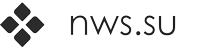

 Обособленное подразделение юридического лица: признаки и порядок
Обособленное подразделение юридического лица: признаки и порядок Почему не стоит сравнивать себя с другими Не стоит меня сравнивать другим
Почему не стоит сравнивать себя с другими Не стоит меня сравнивать другим Решение задач по спросу и предложение Уравнения рыночного спроса и предложения
Решение задач по спросу и предложение Уравнения рыночного спроса и предложения Бенчмаркинг – что это такое, виды бенчмаркинга и пример его использования Бенчмаркинг цен
Бенчмаркинг – что это такое, виды бенчмаркинга и пример его использования Бенчмаркинг цен